
- •Передмова
- •Вимоги до оформлення та захисту лабораторних робiт
- •Орієнтовний розподіл балів за модулями навчальної дисципліни, що присвоюються студентам
- •Критерії та шкала оцінювання знань і умінь студентів
- •Лабораторна робота № 1
- •Хід роботи
- •Питання для самоконтролю
- •Лабораторна робота № 2
- •Хід роботи
- •Номенклатор товарів та послуг
- •Номенклатор товарів та послуг
- •Питання для самоконтролю
- •Лабораторна робота № 3
- •Хід роботи
- •Питання для самоконтролю
- •Лабораторна робота № 4
- •Хід роботи
- •Аналіз ліквідності балансу, тис. Грн
- •Питання для самоконтролю
- •Список рекомендованої літератури
- •Джерела в internet
- •Науково - методичне видання
- •21008, М. Вінниця, вул. Сонячна, 3
Питання для самоконтролю
Призначення елементів вікна програми «Парус 7.4».
Яким чином можна вибрати потрібний пункт меню і підменю програми «Парус 7.4».
Призначення словників програми «Парус 7.4».
Призначення панелі інструментів програми «Парус 7.4».
Види словників програми «Парус 7.4».
Порівняйте План рахунків програми «Парус 7.4» з журналами операцій програми «Фінанси без проблем».
Порівняйте журнал операцій програми Парус 7.4 з журналами операцій програми «Фінанси без проблем».
Лабораторна робота № 2
Тема: |
Формування нормативно-довідкової інформації в системі автоматизації підприємств «Парус 7.4» модуль «Бухгалтерія» |
Мета: |
Сформувати базу даних в системі автоматизації підприємств «Парус 7.4» модуль «Бухгалтерія» |
Завдання: |
|
Хід роботи
Запустіть систему автоматизації підприємств «Парус 7.4» модуль «Бухгалтерія».
Реквізити контрагентів (банківських установ, партнерів організації, співробітників) реєструються в словнику “Організації та МВО” (пункт меню Словники). Для внесення контрагента банківської установи чи юридичної особи в базу даних необхідно додати запис в основну таблицю в групу «Організації». З цією метою відкриваємо групу «Організації» та встановивши курсор в табличну частину «Список організацій» додаємо новий запис (пункт меню Правка: Додати). Дані про контрагентів наведено в таблиці 2.1.
Таблиця 2.1
Реквізити контрагентів
Банківські установи
Тип |
Мнемокод |
Найменування |
Код ЄДРПОУ |
МФО |
Реквізити |
Організація |
УкрСиббанк |
КБ «УкрСиббанк» |
30241524 |
302157 |
Заповнити на власний розсуд |
Організація |
ПравексБанк |
АКБ «ПравексБанк» |
30621047 |
302047 |
Заповнити на власний розсуд |
Юридичні особи – контрагенти
Тип |
Мнемо-код |
Найменування |
Код ЄДРПОУ |
Банківські реквізити |
|||
Мнемо-код реквізита |
Розрахунковий рахунок |
Банк |
МФО |
||||
Організація |
ОДАПРОФІ |
ЗАТ «ОДАПРОФІ» |
20758405 |
260354024107 |
260354024107 |
ПравексБанк |
302047 |
Організація |
Нафтобаза |
ЗАТ «Нафтобаза» |
24017654 |
26037801574 |
26037801574 |
УкрСиббанк |
302157 |
Організація |
АТОН |
ТОВ «АТОН» |
22074158 |
26154035478 |
26154035478 |
УкрСиббанк |
302157 |
На
рисунку 2.1 наведено порядок заповнення
Словника. Врахуйте, що для банківських
установ необхідно включити прапорець
на опції «Банк»
![]() .
.
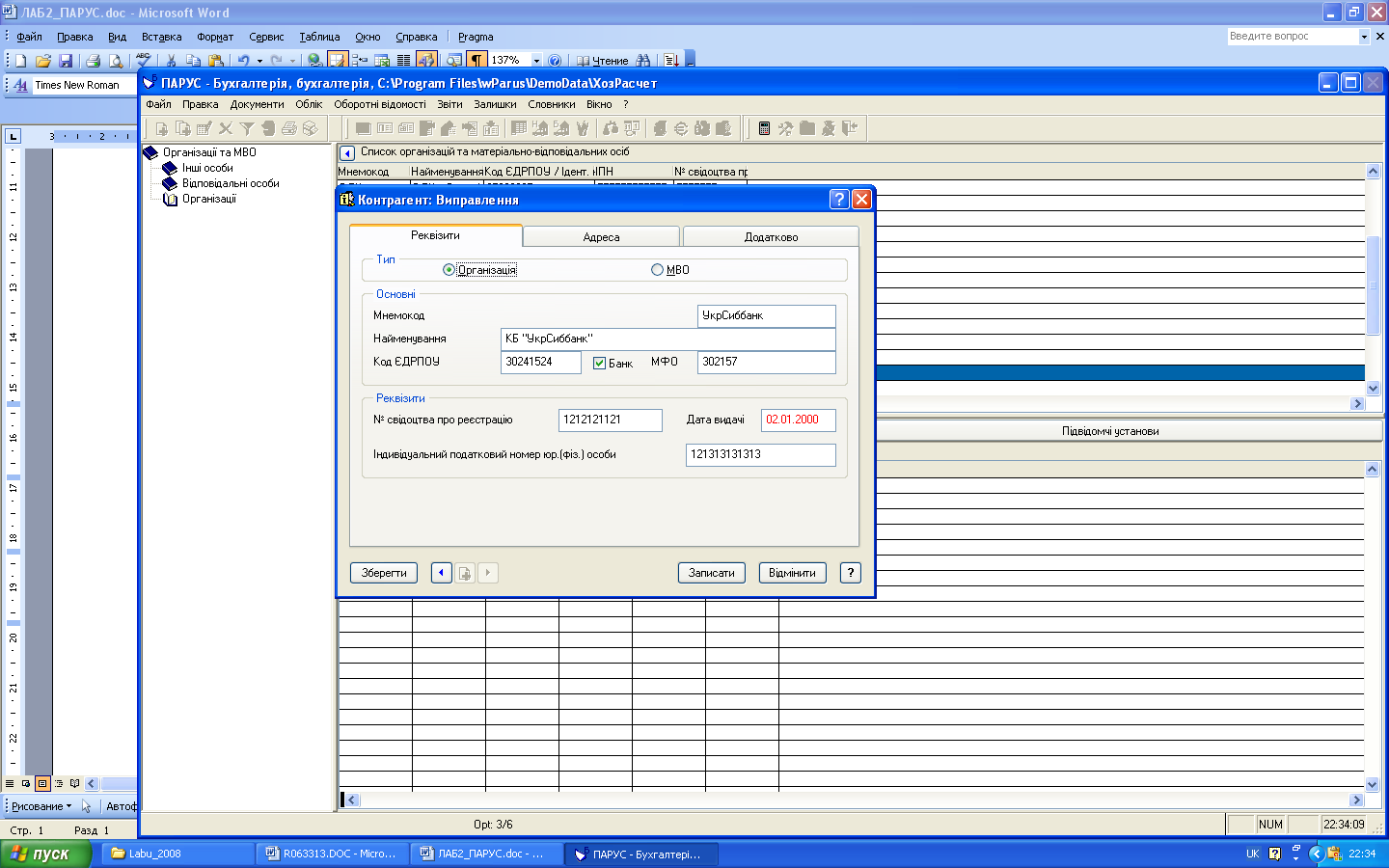
Рис. 2.1. Заповнення словника «Організації та МФО»
Інші реквізити заповніть на власний розсуд. Для збереження елементу натисніть кнопку «Записати».
Аналогічно внесіть в базу даних інформацію про інших контрагентів.
Для внесення банківських реквізитів контрагента необхідно встановити курсор на необхідного контрагента та в нижній табличній частині вікна «Банківські реквізити» обрати опцію Правка: Додати. Внесіть банківські реквізити (рис. 2.2) та запишіть їх.
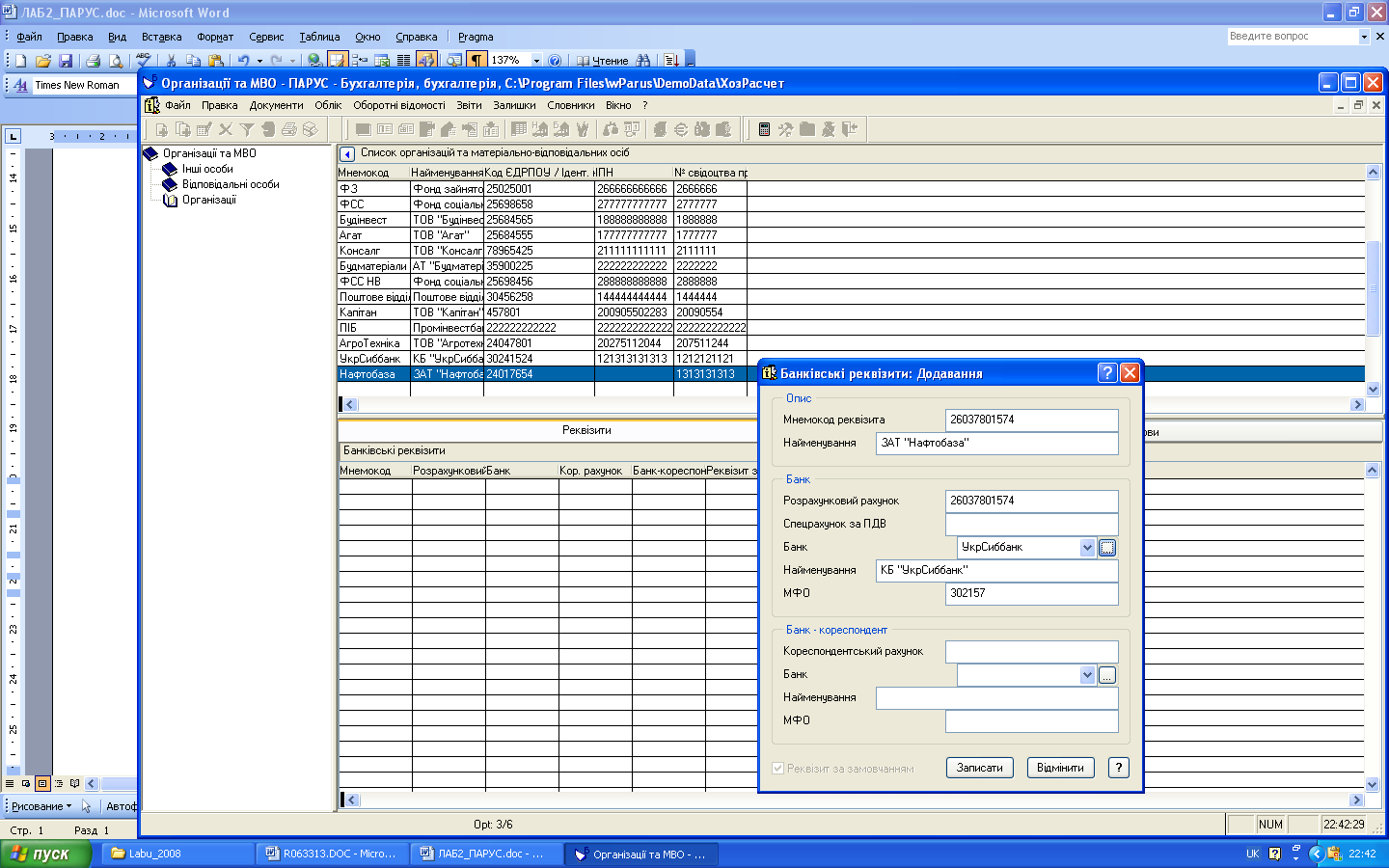
Рис. 1.2. Додавання банківських реквізитів контрагента
Наступний крок – заповнення словника «Посади» з пункту меню «Словники: Посади» відповідно до таблиці 2.2.
Таблиця 2.2
Посади
Група |
Мнемокод |
Найменування |
Сума, грн. |
Адміністрація |
директор |
Директор |
2600,00 |
Адміністрація |
гол. бухгалтер |
Головний бухгалтер |
2000,00 |
Адміністрація |
бухгалтер |
Бухгалтер |
1500,00 |
Інші |
водій |
Водій |
1500,00 |
Інші |
зав. складом |
Завідуючий складом |
1700,00 |
Інженерний склад |
механік |
Механік |
1800,00 |
Для додавання нового елементу встановлюємо курсор на список розділів «Посади» та обираємо розділ «Адміністрація», після чого встановлюємо курсор на список посад та додаємо новий запис (пункт меню Правка: Додати). Порядок заповнення словника наведено на рис 2.3.
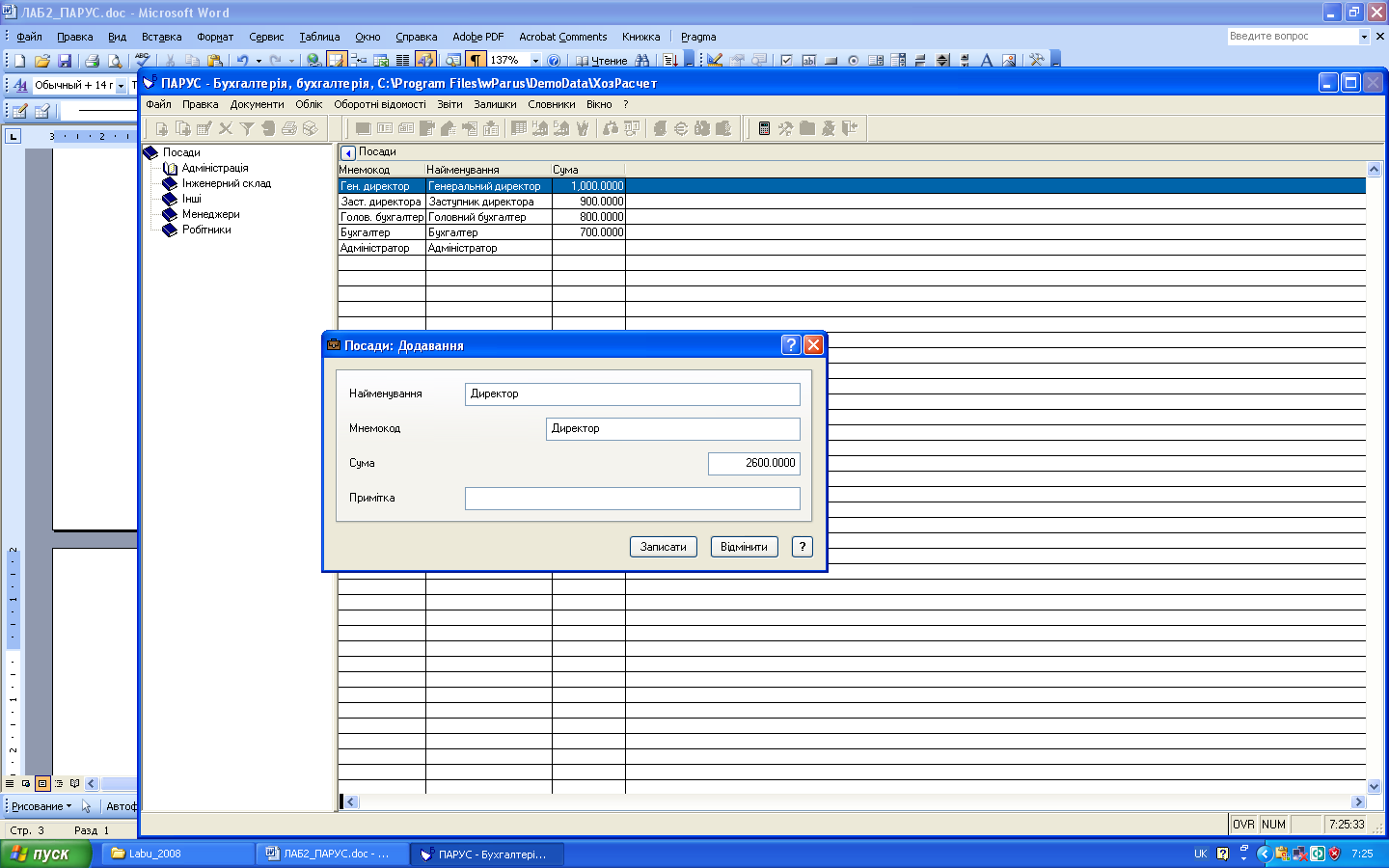
Рис. 2.3. Заповнення словника «Посади»
Аналогічно внесіть в базу даних інформацію про інші посади.
Для внесення даних про співробітників необхідно заповнити словника «Співробітники». Обравши необхідний підрозділ в дереві каталогів (списку підрозділів) додайте новий елемент та заповніть його відповідно до таблиці 2.3 та рисунку 2.4.
Таблиця 2.3
Співробітники
Підрозділ |
Мнемокод |
П.І.Б. |
Інші реквізити |
Адміністрація: Дирекція |
Адаменко М.І. |
Адаменко Микола Іванович |
Заповнити на власний розсуд |
Адміністрація: Бухгалтерія |
Олійник С.Р. |
Олійник Світлана Романівна |
Заповнити на власний розсуд |
Адміністрація: Бухгалтерія |
Вознюк Н.М. |
Вознюк Наталія Михайлівна |
Заповнити на власний розсуд |
Адміністрація: Загальновиробничий персонал |
Бобчук Д.М. |
Бобчук Дмитро Миколайович |
Заповнити на власний розсуд |
Адміністрація: Загальновиробничий персонал |
Романюк Т.П. |
Романюк Тарас Петрович |
Заповнити на власний розсуд |
Адміністрація: Загальновиробничий персонал |
Кушнір А.В. |
Кушнір Андрій Васильович |
Заповнити на власний розсуд |
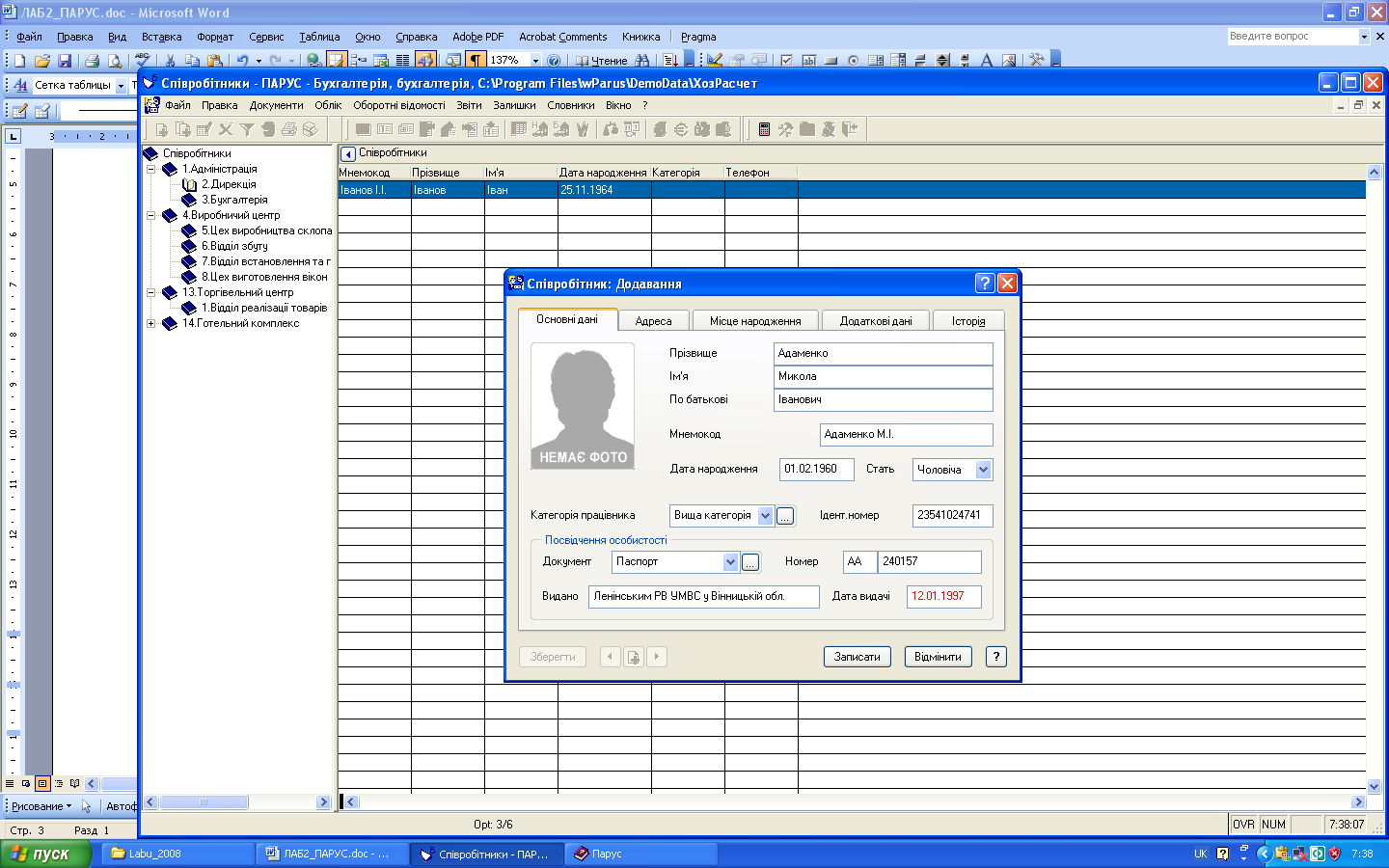
Рис. 2.4. Заповнення словника «Співробітники»
Аналогічно внесіть в базу даних інформацію про інших співробітників.
Наступний етап – заповнення розділу «МВО» словника «Організації та МВО» відповідно до даних таблиці 2.4.
Таблиця 2.4
Фізичні особи (матеріально-відповідальні особи)
Тип |
Мнемокод |
Прізвище І.Б. |
Посада |
Табельний номер |
Інші реквізити |
МВО |
Адаменко М.І. |
Адаменко Микола Іванович |
директор |
|
Заповнити на власний розсуд |
МВО |
Олійник С.Р. |
Олійник Світлана Романівна |
гол. бухгалтер |
|
Заповнити на власний розсуд |
МВО |
Вознюк Н.М. |
Вознюк Наталія Михайлівна |
бухгалтер |
|
Заповнити на власний розсуд |
МВО |
Бобчук Д.М. |
Бобчук Дмитро Миколайович |
водій |
|
Заповнити на власний розсуд |
МВО |
Романюк Т.П. |
Романюк Тарас Петрович |
зав. складом |
|
Заповнити на власний розсуд |
МВО |
Кушнір А.В. |
Кушнір Андрій Васильович |
механік |
|
Заповнити на власний розсуд |
Після того, як ви обрали розділ «Відповідальні особи» списку підрозділів додайте новий запис встановивши курсор в «Список організацій та матеріально-відповідальних осіб». Заповніть елемент відповідно до рис.5, при цьому реквізити на закладках «Адреса» та «Додатково» на власний розсуд.
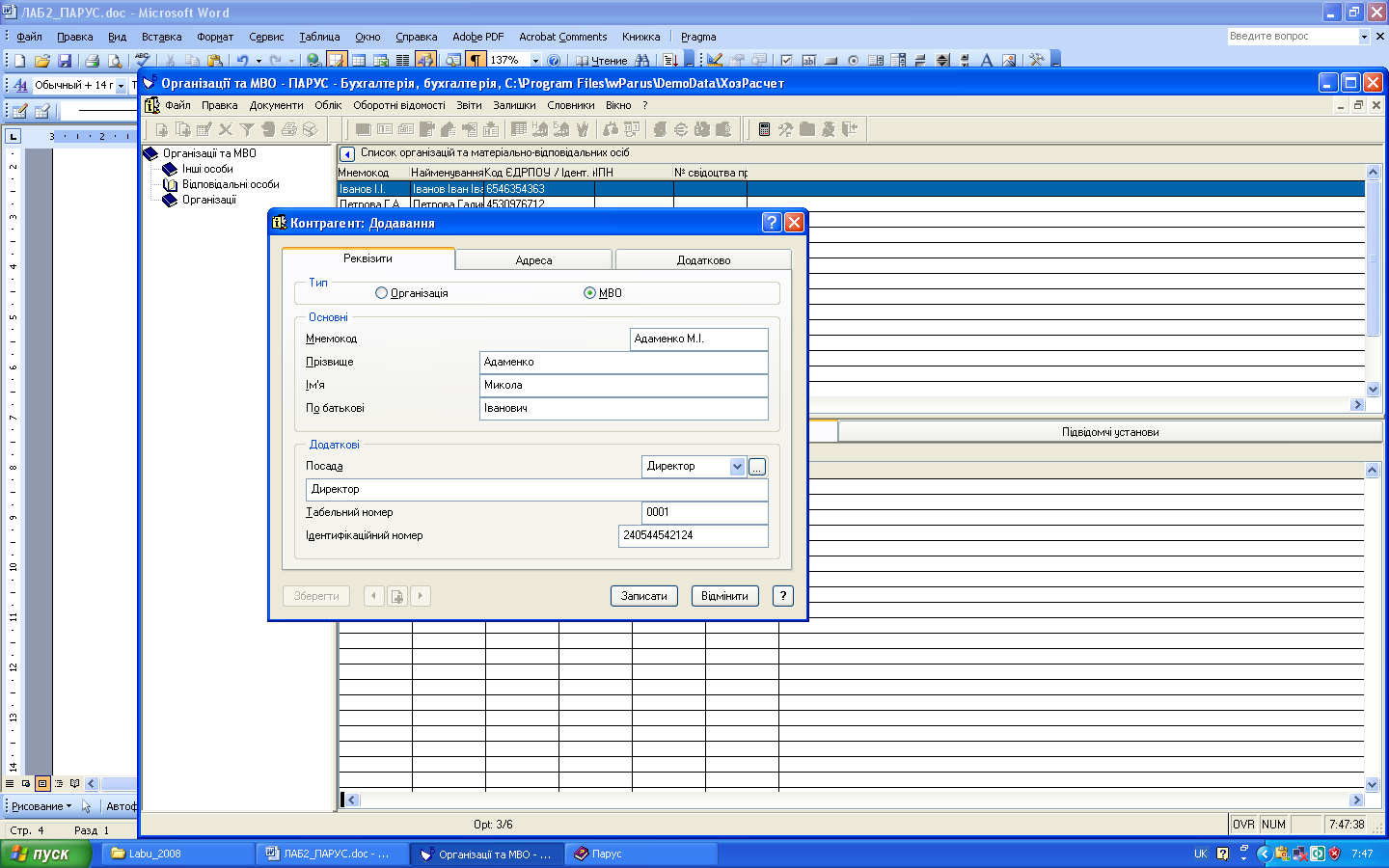
Рис. 5. Заповнення словника «Організації та МВО», підрозділу «Відповідальні особи»
Наступний крок – заповнення словника «Номенклатор товарів та послуг» з пункту меню «Словники». Спочатку заповніть дані про запаси відповідно до таблиці 2.5.
Таблиця 2.5
